FutureShop2(注文CSVデータ取込)
FutureShop2の受注データをCSVファイルで取り込む方法についてご案内します。
FutureShop2の管理画面から、注文CSVデータを手動でダウンロードしたものを速販C2に取り込みます。
CSV取込方法
- FutureShop2から注文データのCSVファイルをダウンロードします。
FutureShop2の管理画面(構築・運営ツール)にログインし、「運用メニュー」>「受注管理」>「受注一覧」を開き、注文データを検索します。

- 「FutureShop2形式」を指定して「検索結果をダウンロード」ボタンからCSVファイルをダウンロードします。

- 次に、ダウンロードしたCSVファイルを速販C2に取り込みます。
「CSV取込」ボタンをクリックしてください。
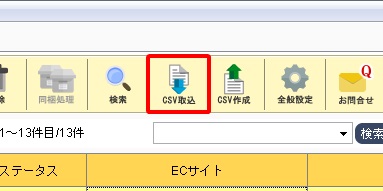
- 下記ダイアログが表示されるので、「FutureShop2」を選択し、「OK」をクリックします。
「同一注文を上書きする」にチェックを入れると、CSVファイルに既に速販C2に取り込まれている注文データが含まれていた場合、速販C2の注文データが上書きされます。
上書きせずに取り込み対象外としたい場合は、チェックを入れないでください。
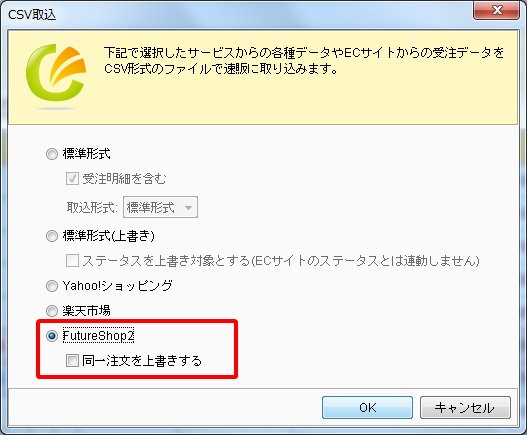
- ファイル選択ダイアログが開くので、先ほどダウンロードしたCSVファイルを選択して「開く」をクリックします。
- 取り込みが完了すると下記ダイアログが表示されます。

